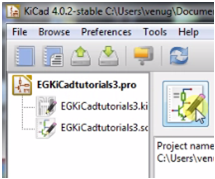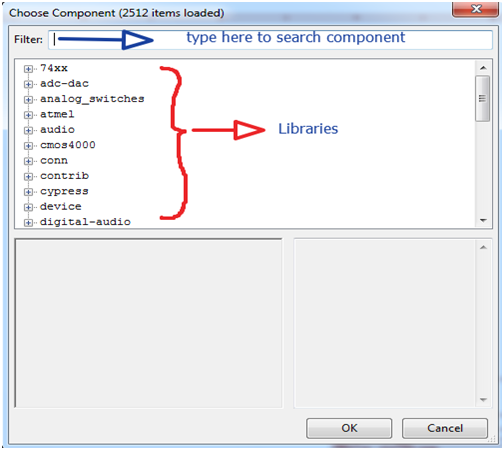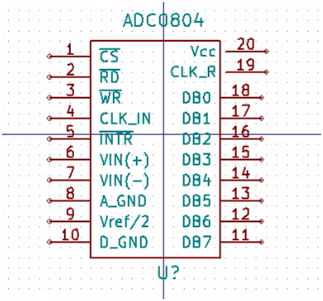Diseño de PCB – Edición esquemática:
En el diseño de PCB, el primer paso es crear un circuito o una captura esquemática. En esto, tenemos que dibujar el esquema con los componentes electrónicos necesarios. Este paso incluye agregar componentes, conectar cables, verificar el circuito, etc. Para crear un circuito en KiCad, tenemos que usar Eeschema. Es un potente software de captura de esquemas distribuido como parte de KiCad y está limitado únicamente por la memoria disponible. Por tanto, no existe una limitación real en el número de componentes, pines de componentes, conexiones u hojas. En el caso de diagramas de varias hojas, la representación es jerárquica.
Antes de editar el circuito necesitamos conocer algunas opciones y sus funcionalidades.
| Y.No |
Nombre |
Símbolo |
Descripción |
Atajo |
| 1 |
Ver bibliotecas |
 |
| Para buscar componentes en bibliotecas podemos abrir bibliotecas usando esta opción |
|
– |
| dos |
Editor de biblioteca |
 |
| Es una opción de acceso directo de Eeschema para el editor de la Biblioteca. |
|
– |
| 3 |
Nota |
 |
| Esta opción nos ayudará a asignar nombres de secuencia a componentes sin nombre en el circuito. |
|
– |
| 4 |
ERC |
 |
| Después de terminar el circuito, verifique las reglas eléctricas del circuito. |
|
– |
| 5 |
lista neta |
 |
| Después de terminar nuestro trabajo en Eeschema, para continuar trabajando necesitamos generar una lista neta. Esta opción crea una lista líquida. |
|
– |
| 6 |
Generar lista de materiales |
 |
| Kicad puede generar listas de materiales automáticas. Después de asignar espacios adecuados a los componentes, podemos generar BOM usando esta opción. |
|
– |
| 7 |
Editar huellas |
 |
| Si las huellas no son adecuadas para los componentes, podemos usar esta opción para editar las huellas. |
|
|
|
| 8 |
Nueva placa de circuito impreso |
 |
| Al usar esta opción podemos asociar componentes y huellas. |
|
– |
| 9 |
Agregar componentes |
 |
| Esta es una opción de acceso directo para abrir bibliotecas y buscar y colocar componentes. |
|
|
| 10 |
Selector de símbolo de potencia |
 |
| Para agregar fuentes de alimentación y puesta a tierra, usamos esta opción directamente cuando es necesario buscar en una biblioteca. |
|
– |
| 11 |
dibujar un hilo |
 |
| Esta es una opción de atajo para seleccionar el cable. El cable se puede utilizar para conectar componentes del circuito. |
|
|
| 12 |
dibujar un autobus |
 |
| Esta opción nos ayudará a agregar bus en el circuito. |
|
|
| 13 |
Dibujar cables para los puntos de entrada de autobuses. |
 |
| En circuitos digitales necesitamos conectar cable a bus y bus a cable, estas dos opciones se pueden usar para colocar puntos de entrada. |
|
– |
| 14 |
Lleva el autobús hasta los puntos de entrada de Wire. |
 |
| En circuitos digitales necesitamos conectar cable a bus y bus a cable, estas dos opciones se pueden usar para colocar puntos de entrada. |
|
– |
| 15 |
No conectado |
 |
| En el circuito, si tenemos algún pin no conectado, debemos agregar esta opción. De lo contrario, en ERC se mostrará como un error. |
|
|
| dieciséis |
Unión |
 |
| Si en un punto se juntan más de dos cables, podemos realizar la unión mediante esta opción. |
|
|
| 17 |
Etiquetas locales |
 |
| Si necesitamos conectar la misma red para diferentes componentes, en ocasiones resulta bastante complejo. En estas situaciones, podemos agregar etiquetas. Estas son etiquetas locales que solo se pueden usar dentro de una hoja de trabajo. |
|
|
| 18 |
Etiquetas globales |
 |
| Las etiquetas globales también son iguales que las etiquetas locales, pero también se pueden usar fuera de la hoja. Entonces podemos poner esto en cualquier hoja de cálculo. |
|
|
| 19 |
Etiquetas jerárquicas |
 |
| Conectará la hoja principal y las hojas restantes. |
|
|
| 20 |
Hojas de cálculo jerárquicas |
 |
| Si estamos creando un circuito muy grande entonces necesitamos un espacio de trabajo enorme, en kicad podemos crear y utilizar diferentes hojas de cálculo. Usando esta opción podemos colocar una hoja. |
|
|
| 21 |
Importar etiquetas jerárquicas |
 |
| Es útil colocar el pin jerárquico importado desde la etiqueta jerárquica correspondiente. |
|
– |
| 22 |
Coloca el pin jerárquico en la hoja de cálculo. |
 |
| Al usar esta opción, podemos colocar pines jerárquicos dentro de la hoja de trabajo. |
|
– |
| 23 |
linea grafica |
 |
| Ayudará a dibujar polígonos. |
|
|
| 24 |
Comentarios textuales |
 |
| Al usar esta opción podemos asignar comentarios de texto.
|
|
|
| 25 |
Borrar |
 |
| Podemos eliminar cualquier componente y red, etc. usando esta opción.
|
|
|
Seleccionar componente + tecla Eliminar
|
|
Fig. 1: Captura de pantalla de la ventana principal de KICad
Nota: La tabla anterior contiene solo algunas opciones de Eeschema importantes y de uso común. No los he cubierto todos. Una vez que conozca estas opciones, vea más teclas de acceso rápido seleccionando la opción de teclas de acceso rápido en el menú de preferencias. Si es necesario algún cambio, también podemos asignar nuestras propias preferencias.
Estoy seleccionando un circuito de Engineersgarage.com, que consta de un microcontrolador 8051, una pantalla LCD de 16 × 2, ADC0804 y algunos otros componentes.
Abra el software KiCad y cree un nuevo proyecto con un nombre adecuado (Ej: EGtutorials).
Abra KiCad > menú Archivo > Nuevo proyecto > Nombre y guárdelo.
Después de crear el nuevo proyecto, podemos ver el proyecto con subarchivos en el lado izquierdo de la ventana principal de KICad.
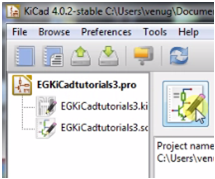
Fig. 1: Captura de pantalla de la ventana principal de KICad
Podemos ver que la carpeta guardada tiene extensión de archivo “.pro” y en los subarchivos el archivo “.sch” es un archivo de esquema (Eeschema).
Ahora podemos empezar a construir el circuito. Abra Eeschema y agregue componentes seleccionando la opción "Agregar componentes" en la barra de herramientas derecha. O sigue los pasos.
Eeschema > Presione la tecla “A” > busque el componente escribiendo su nombre > seleccione el componente.
Ej: presione la tecla “A” y aparecerá en pantalla una ventana con las bibliotecas. Hay muchas bibliotecas disponibles como -74xx, -Atmel, – ADC-DAC, etc. De estas bibliotecas, seleccione el componente requerido. Si desea LCD de 16×2, ingrese el nombre y busque. Si lo encuentra, verifíquelo y agréguelo a la hoja de cálculo. Si no lo encuentra, cree una pantalla LCD de 16x2 usando el editor de biblioteca. Repita el mismo procedimiento a menos que se obtengan todos los componentes necesarios.
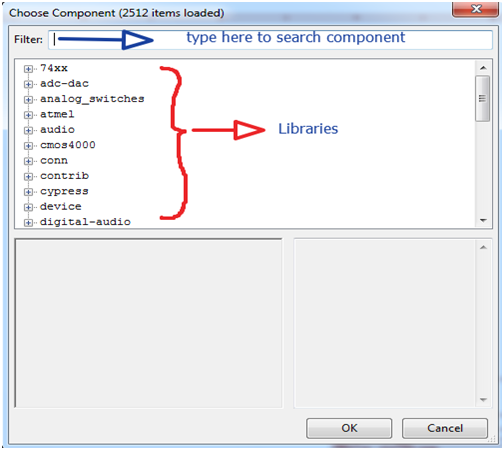
Fig. 2: Captura de pantalla de la ventana Elegir componente en KIcad
En el circuito seleccionado, todos estos componentes están disponibles excepto ADC0804. En realidad, hay otras series de ADC disponibles, pero el ADC0804 no está disponible. ADC0804 es un circuito integrado DIP de 20 pines. Entonces voy a crearlo en el editor de la biblioteca.
Nota: En el tutorial anterior, expliqué cómo crear un componente en el editor de la biblioteca. Siga el mismo procedimiento aquí.
Pasos para editar el componente:
1. Consulte la hoja de datos para ver el diagrama de pines.
2. Abra el editor de biblioteca> haga clic en "crear nuevo componente"> asígnele el nombre ADC0804.
3. Haga clic en la opción Colocar pin > asigne un nombre y número al pin > seleccione el tipo eléctrico del pin > haga clic en "Aceptar".
4. Repita el mismo procedimiento hasta 20 pines. (precaución: tenga cuidado al seleccionar el tipo eléctrico del pin)
5. Coloque el rectángulo gráfico que toque todos los pines.
6. Guarde el componente en la carpeta de la biblioteca.
7. Cierre el editor de biblioteca > abra Agregar componentes > seleccione ADC0804 > coloque el componente en la hoja de cálculo.
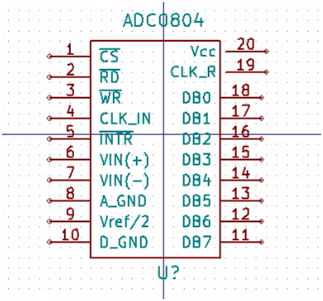
Fig. 3: Imagen que muestra la ubicación de los componentes en el diseño de la PCB
Ahora tenemos todos los componentes. Coloque los componentes correctamente (según su conveniencia) y seleccione "colocar cable" para conectar los componentes. Estoy conectando pines LCD de 16x2 a conexiones del microcontrolador directamente con un cable. Para conectar los pines 1, 2 y 3 del LCD, tenemos que superponer algunos cables o tenemos que conectar usando cables muy largos. Entonces, en este caso estoy usando etiquetas Nets y Local. (Mira el vídeo tutorial para entenderlo mejor). Del mismo modo, también estoy conectando potenciómetros. La olla tiene tres puntas; un pin está conectado a Vcc, otro pin a tierra y el tercer pin (medio) al pin 2 de LCD. De manera similar, se conecta un potenciómetro más al pin 9 del ADC0804. De la misma forma también hice circuitos de condensadores y resistencias. Utilice etiquetas locales para conectar las conexiones ADC (nombra las etiquetas con cuidado). Después de completar todas las conexiones, conecte la fuente de alimentación utilizando las etiquetas locales “Vcc” y “GND”, así como las etiquetas globales. Si necesitamos este suministro, también podemos utilizarlo en otras hojas de cálculo. Además, coloque “no conectado” “ ” en cada pin no conectado del circuito.
Nota: Al conectar el circuito, use el acceso directo para mover el componente, colocar etiquetas, etc., esto le ahorrará tiempo.
Después de completar todas las conexiones, edite los valores de los componentes, como valores de resistencias, valores de condensadores, etc. y “anotar” el circuito. Notar no es más que asignar nombres a los componentes, por ejemplo, si usamos 10 resistencias en nuestro circuito, inicialmente, cada componente tiene el mismo nombre como “¿R?” Si dejamos estos componentes con el mismo nombre sin asignarles nombres diferentes, seguramente nos confundiremos a la hora de editar la PCB. Por eso, anotarlo es muy importante, no te lo saltes.
Precauciones:
1. Al conectar el cable entre componentes, obsérvelo y conéctelo correctamente. Si no está conectado correctamente, obtendremos errores en ERC.
2. Asigne nombres a las etiquetas de forma selectiva.
3. Al crear un nuevo componente, tenga cuidado con el tipo eléctrico del pin.